まず第一に。
データが置かれているパーティションを誤って削除した場合、またはそれ自体が消えた場合、およびファイルを削除した場合、それらの回復の可能性は非常に高くなります。 特にBIOSでディスクがフォーマットされた場合、またはファイルを削除した後に他の情報が記録された場合、回復の可能性はほとんどまたはまったくありません(
第二に。
リカバリするには、無料のクロスプラットフォームユーティリティtestdiskが必要です 。
だから...
testdiskをインストールします。 コンソールに移動して実行します。
プログラムは、ログファイルを作成するかどうかを尋ねます。 「作成」を選択します。
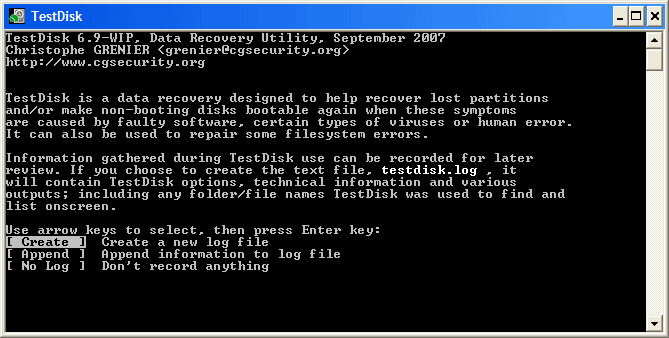
使用するハードドライブを選択します
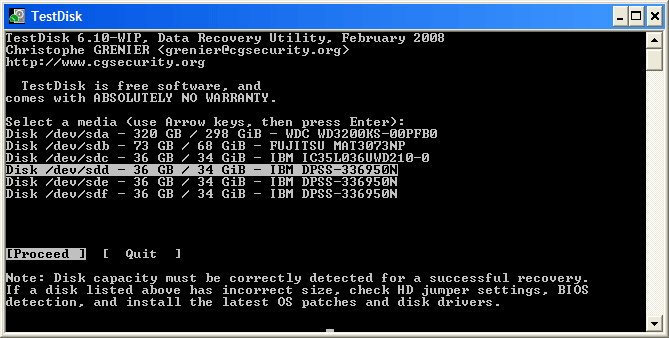
パーティションテーブルのタイプを選択します。 IBM互換の「Intel」の場合
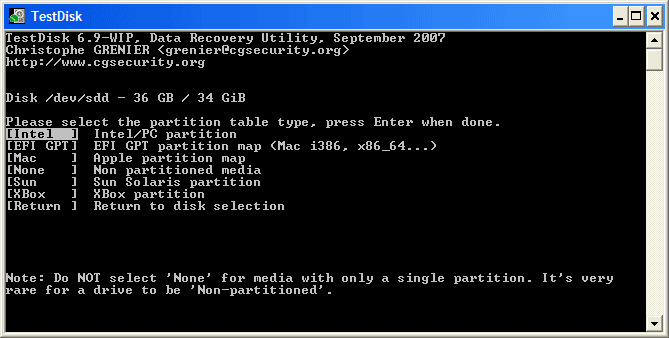
プログラムはメニューを表示します。 失われたデータをコピーする必要がある場合は、「分析」を選択します。 私は残りのセクションを見ていないので、ここでは自分で)しかし、それらはデータ回復には必要ありません。 注意!!! 貴重な情報を含むディスクで実験しないでください。 他のオプションを巧みに使用しないと、彼女を永遠に埋めることができます。
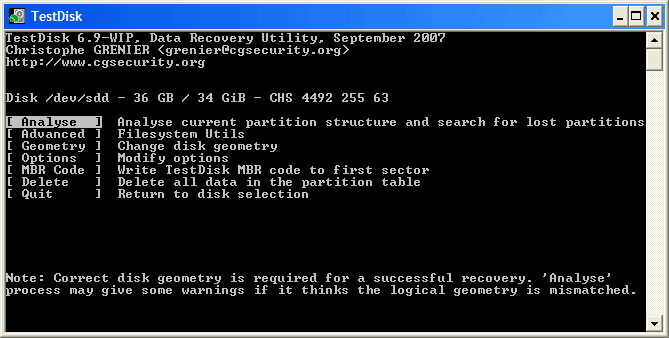
次に、ディスクのステータスが現在表示されています。 「クイック検索」をクリックします
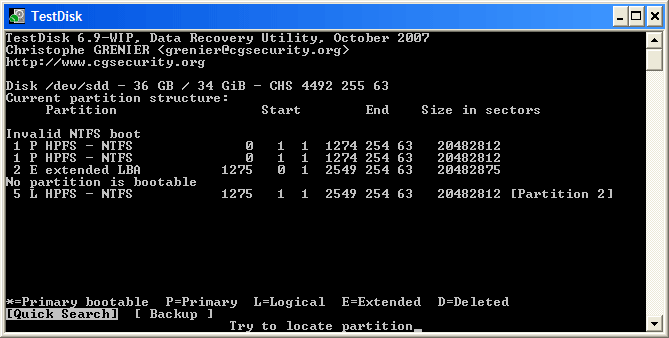
MS Vistaドライブを使用しているかどうかに応じて、YまたはNを選択します
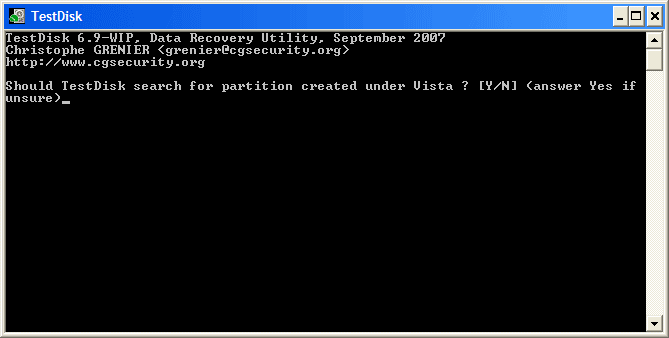
そして...現在の関心を見てください。
スキャンが100%に達する前にtestdiskが欠落しているパーティションを検出した場合、「停止」をクリックします。
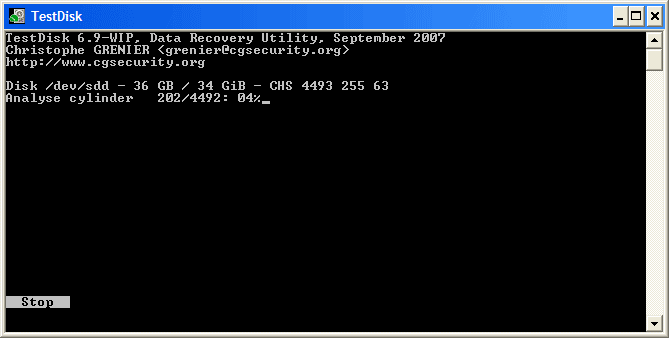
次に、必要なセクションを選択して「p」を押します。
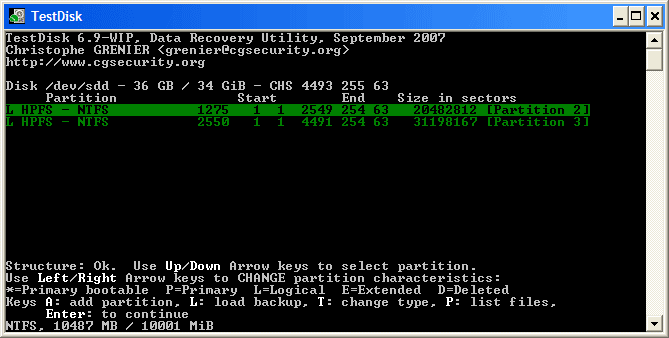
Testdiskは、リモートパーティション上のファイルを表示します。 パーティションから削除されたファイルは赤で表示されます。
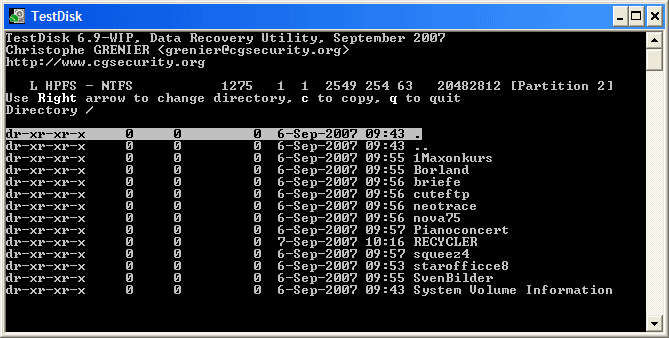
次に、必要なファイルを選択し、「c」を押してコピーします。 コピーする場所を指定し、プロセスが完了するのを待ちます。
すべて)))
その後、「q」をクリックして終了するか、「quit」オプションを選択します。 それ以外は必要ありません。 あなたがそれを試してみたい場合は、してください、しかし非常に注意してください。